Windows 11’de artık bir hesaba ihtiyacınız yoksa, onu silmenin altı yolu vardır.
Windows 11’de, birden fazla hesaba sahip olma özelliği , deneyiminize müdahale etmeden bilgisayarı kullanacak herkes için ayrı bir alan oluşturmanıza olanak tanır. Ancak hesaba artık ihtiyaç duyulmadığında, Ayarlar uygulaması, Denetim Masası, Kullanıcı Hesabı, Bilgisayar Yönetimi, Denetim Masası ve PowerShell dahil olmak üzere çeşitli şekillerde silmek mümkündür.
Bir kullanıcıya erişimi geçici olarak kısıtlamanız gerekiyorsa, hesabı silmeniz gerekmez. Bunun yerine, Windows 11‘de kullanıcıyı devre dışı bırakmalısınız .
Bu Windows 11 kılavuzunda, bilgisayarınızdaki hesapları silmenin farklı yollarında size yol göstereceğiz.
Windows 11’de bir hesap nasıl silinir
Windows 11’de Ayar uygulamasıyla bir hesabı ve verileri silmek için şu adımları kullanın:
- Ayarlar’ı açın .
- Hesaplar’a tıklayın .
- Sağ taraftaki Aile ve diğer kullanıcılar sayfasını tıklayın .
- Hesabı seçin ve Kaldır düğmesini tıklayın.
- Hesabı ve verileri sil düğmesini tıklayın .
Adımları tamamladığınızda, kullanıcıya ait hesap ve veri dosyaları sistemden silinecektir.
Windows 11 Denetim Masası hesap nasıl silinir
Denetim Masası ile hesap ve dosyaları silmek için şu adımları kullanın:
- Denetim Masası’nı açın .
- Kullanıcı Hesapları’na tıklayın .
- Kullanıcı hesaplarını kaldır seçeneğini tıklayın .
- Kaldırılacak hesabı seçin.
- Hesabı sil seçeneğini tıklayın .
- Hesabı ve dosyaları silmek için Dosyaları Sil düğmesini tıklayın .
- Dosyaları profil klasöründe tutarak hesabı silmek için Dosyaları sakla düğmesini tıklayın .
- Hesabı Sil düğmesini tıklayın .
Adımları tamamladıktan sonra hesap Windows 11’den kaldırılacaktır.

Windows 11 Bilgisayar Yönetimi kullanılarak bir hesap nasıl silinir
Bilgisayar Yönetimi ile bir hesabı kaldırmak için şu adımları kullanın:
- Başlat’ı açın .
- Bilgisayar Yönetimi’ni arayın ve Bilgisayar Yönetimi’ni açmak için en üstteki sonuca tıklayın .
- Aşağıdaki yolda gezinin:
Computer Management > System Tools > Local Users and Groups > Users - Kullanıcıya sağ tıklayın ve Sil seçeneğini seçin.
- Evet düğmesini tıklayın .
Adımları tamamladığınızda hesap kaldırılacak, ancak dosyalar hesap adı klasörünün altındaki “Kullanıcılar” klasöründe kalacaktır.
Windows 11 ses ayarları
Windows 11 Kullanıcı Hesabı kullanarak bir hesap nasıl silinir
Eski Kullanıcı Hesabı arayüzünden bir hesabı silmek için şu adımları kullanın:
- Başlat’ı açın .
- Netplwiz’i arayın ve eski Kullanıcı Hesabı arayüzünü açmak için en üstteki sonuca tıklayın .
- Windows 11’de silinecek hesabı seçin.
- Kaldır düğmesini tıklayın .
- Evet düğmesini tıklayın .
- Uygula düğmesini tıklayın.
- Tamam düğmesini tıklayın .
Adımları tamamladıktan sonra, kullanıcının dosyaları silinmeden Windows 11 hesabı kaldırılacaktır.
windows 11 Komut İstemi kullanılarak bir hesap nasıl silinir
Windows 11’de Komut İstemi ile bir hesabı kaldırmak için şu adımları kullanın:
- Başlat’ı açın .
- Komut İstemi’ni arayın , en üstteki sonuca sağ tıklayın ve Yönetici olarak çalıştır seçeneğini seçin.
- Kullanılabilir kullanıcı hesaplarını not etmek için aşağıdaki komutu yazın ve Enter tuşuna basın :
net user - Windows 11’de kullanıcı hesabını silmek için aşağıdaki komutu yazın ve Enter tuşuna basın : Komutta , silinecek hesabın adı için “KULLANICI ADI”
net user USER-NAME /deletedeğiştirin . Bu örnek, “misafir” hesabını siler:net user misafir /delete
Adımları tamamladığınızda, komut hesabı siler ve hesap dosyaları bilgisayarda bulunmaya devam eder.
PowerShell kullanarak bir hesap nasıl silinir
Windows 11’de PowerShell komutlarıyla bir hesabı silmek için şu adımları kullanın:
- Başlat’ı açın .
- PowerShell’i arayın , en üstteki sonuca sağ tıklayın ve Yönetici olarak çalıştır seçeneğini seçin.
- Kullanılabilir kullanıcı hesaplarını not etmek için aşağıdaki komutu yazın ve Enter tuşuna basın :
Get-LocalUser - Windows 11’de kullanıcı hesabını silmek için aşağıdaki komutu yazın ve Enter tuşuna basın : Komutta , silinecek hesabın adını “KULLANICI-HESAP”
Remove-LocalUser -Name "USER-ACCOUNT"olarak değiştirin . Bu örnek, “misafir” hesabını siler:Remove-LocalUser -Name "misafir" - Adımları tamamladıktan sonra, PowerShell, Windows 11’deki dosyaları kaldırmadan hesabı siler.


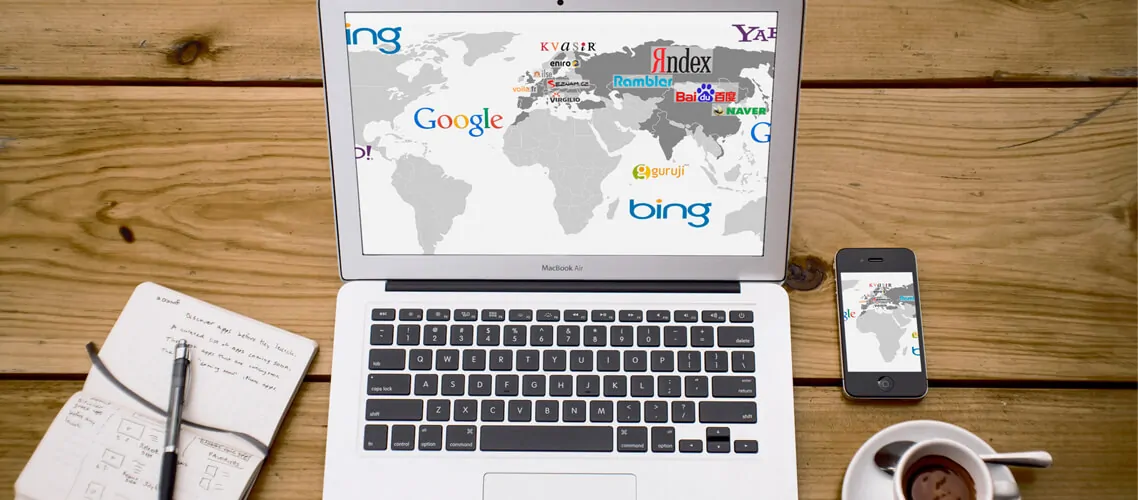




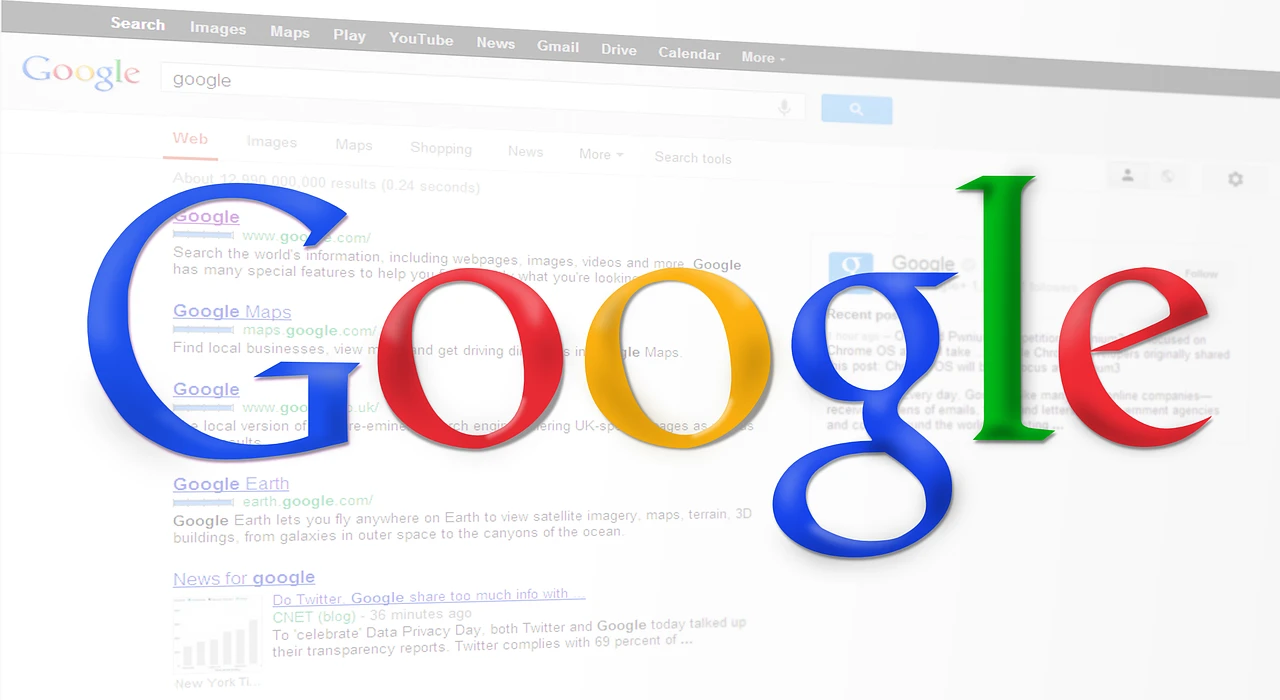








Yorumlar